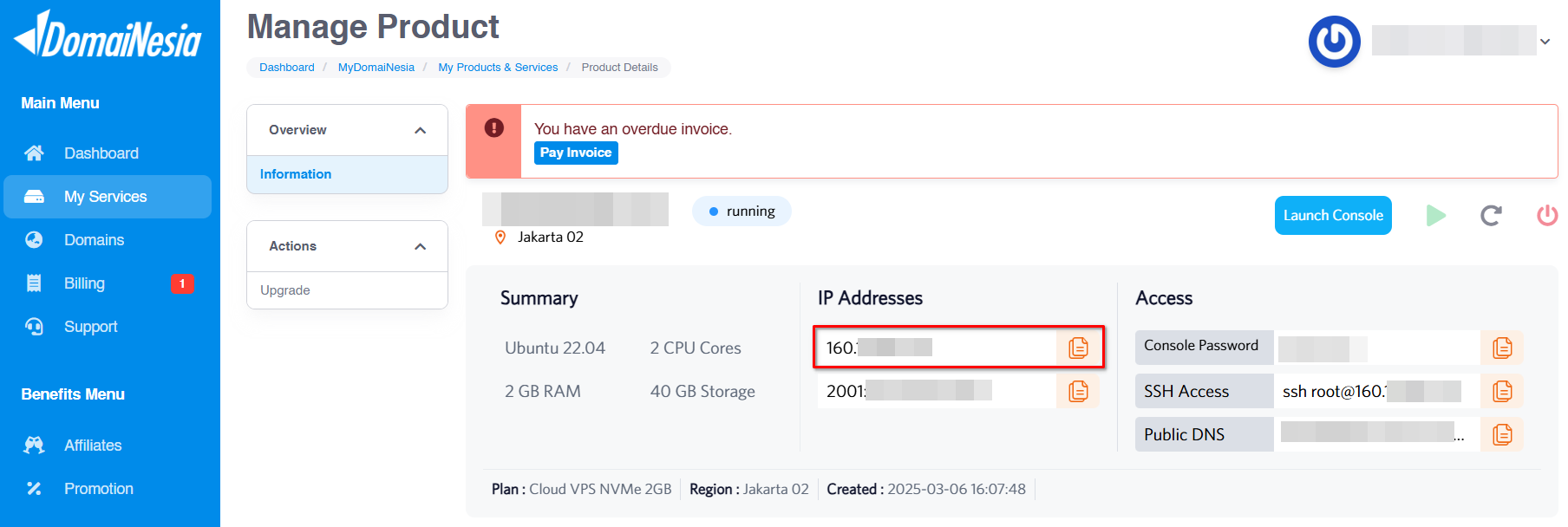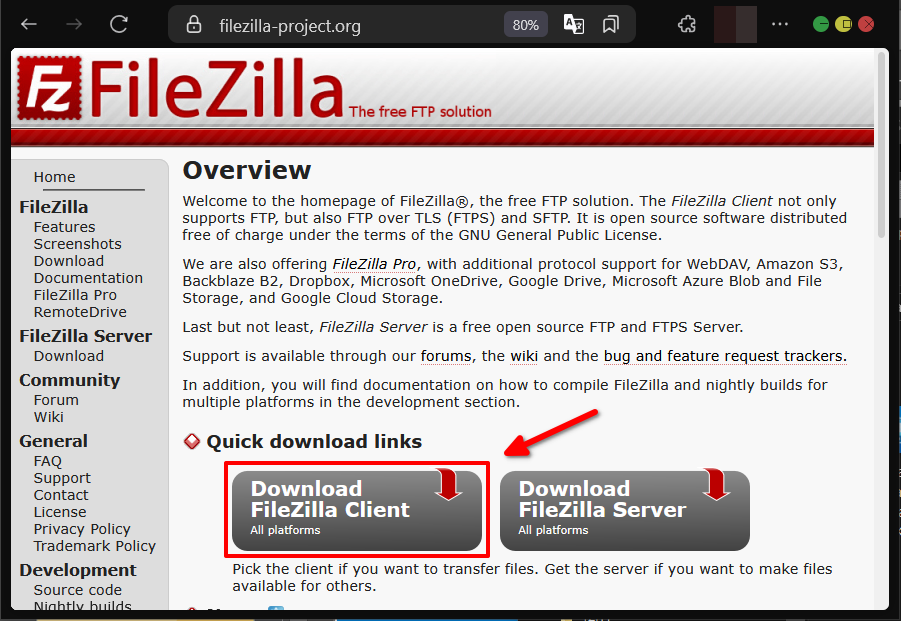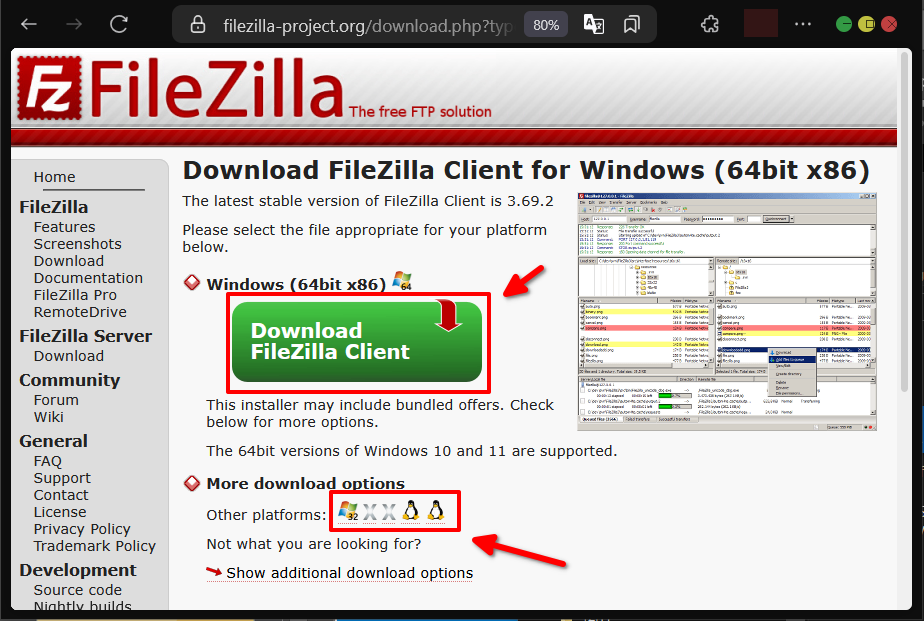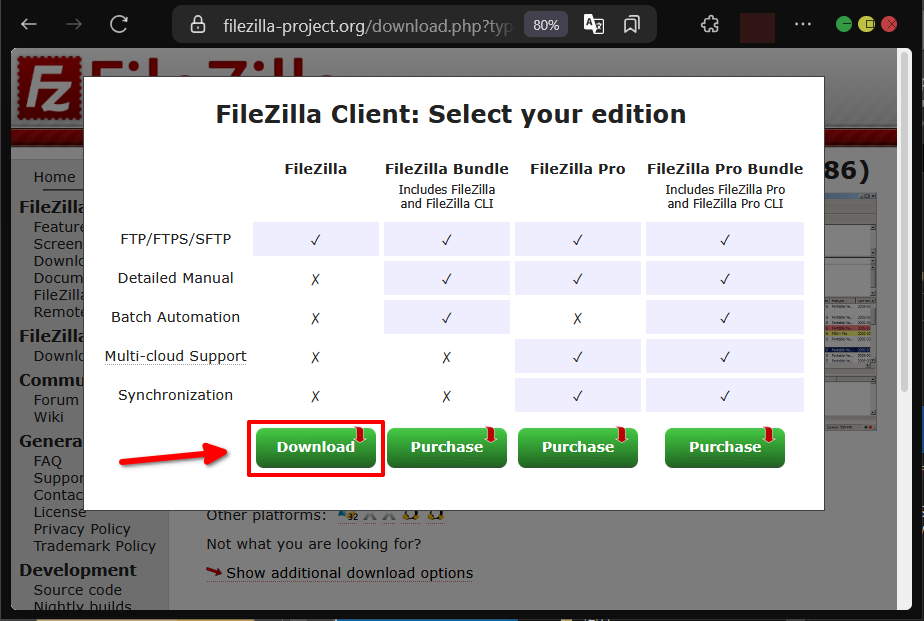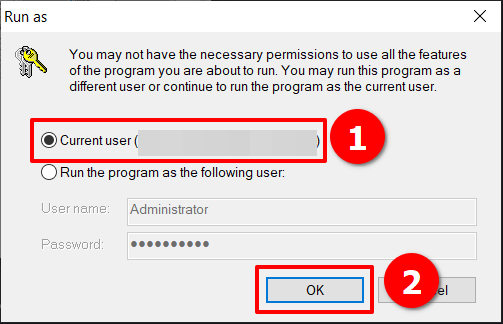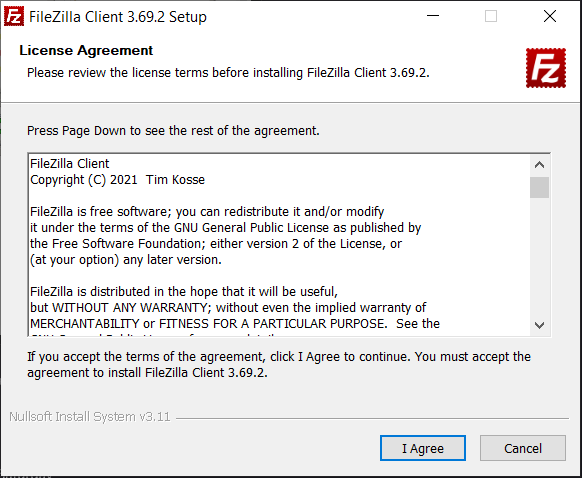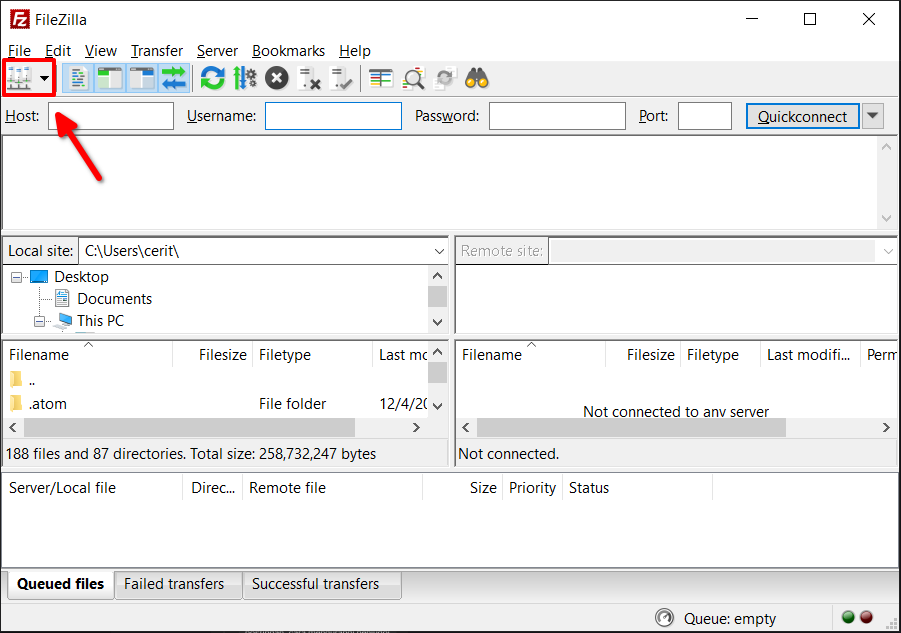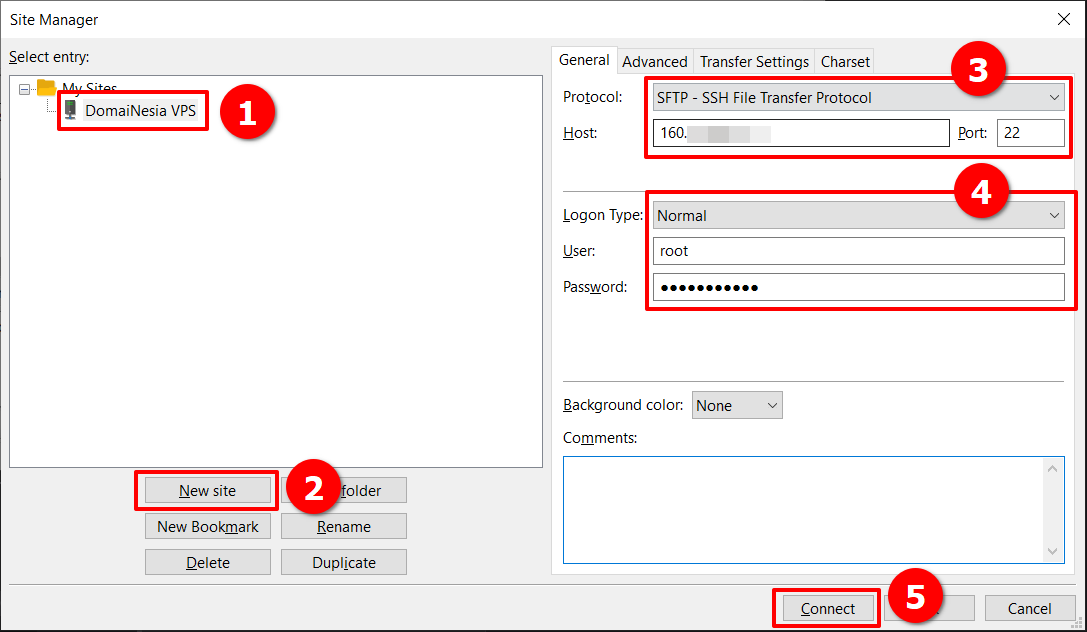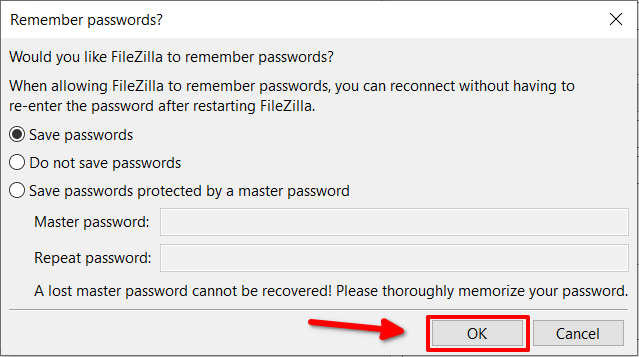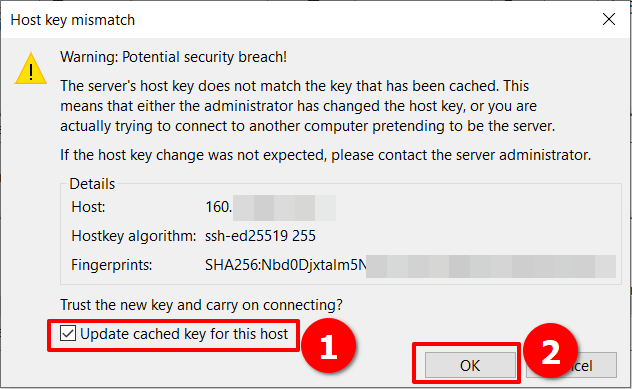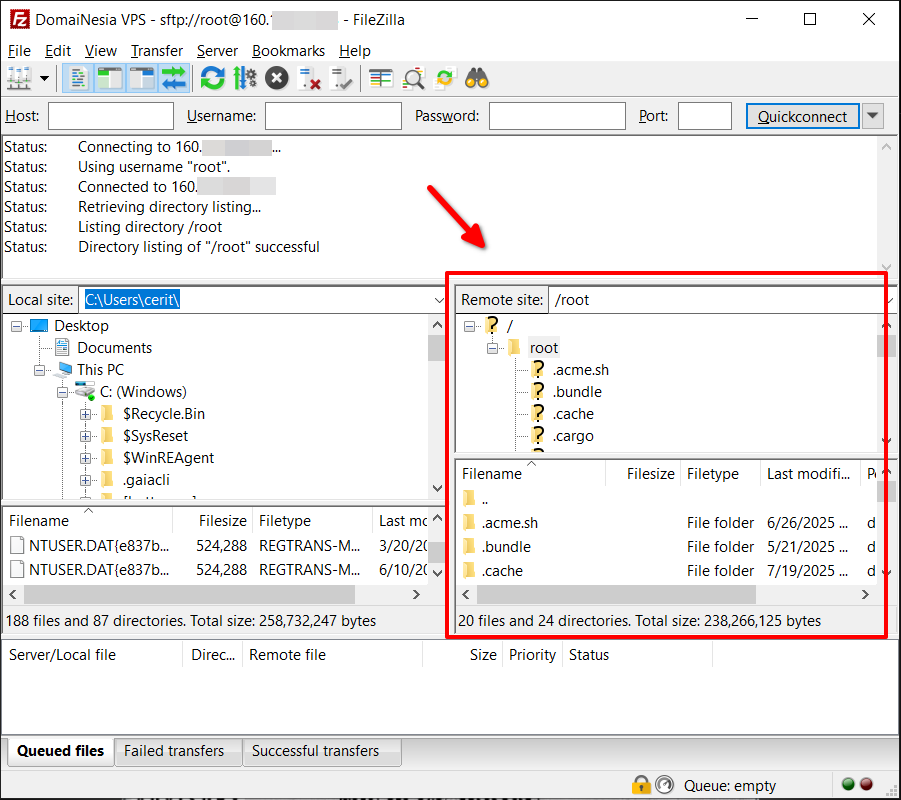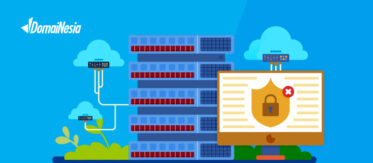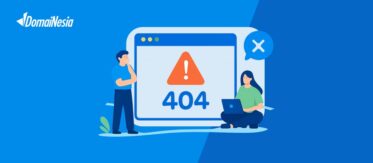
Cara Transfer Data & Koneksikan SFTP FileZilla Ke VPS Linux
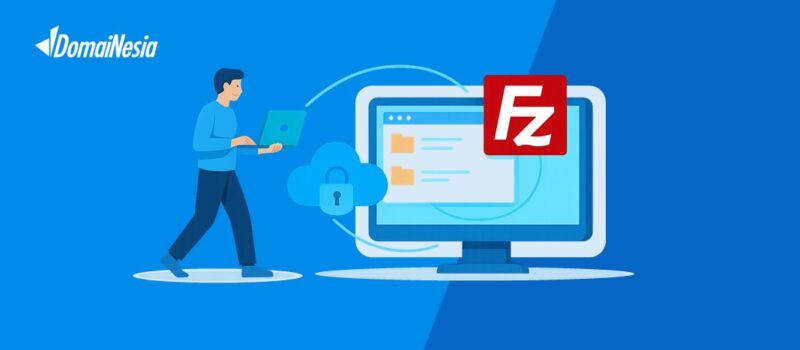
Hai DomaiNesians! Kali ini kita akan membahas cara mentransfer data dan menghubungkan SFTP menggunakan FileZilla ke VPS Linux. Dalam pengelolaan VPS, kebutuhan untuk mengakses dan mengelola file secara aman menjadi sangat penting, terutama ketika bekerja dengan data sensitif atau melakukan pembaruan situs web. FileZilla hadir sebagai solusi yang praktis dan andal untuk mengatasi kebutuhan ini. Dengan aplikasi ini, kita dapat mentransfer file ke VPS Linux menggunakan protokol SFTP yang aman, memastikan data tetap terlindungi selama proses transfer. Yuk, kita jelajahi langkah-langkahnya bersama untuk mempermudah pengelolaan file di VPS!
Mengapa Butuh Menggunakan SFTP Saat Akses File?
SFTP, atau Secure File Transfer Protocol, adalah protokol yang memungkinkan transfer file melalui koneksi yang aman dengan enkripsi SSH. Berbeda dengan FTP biasa, SFTP menawarkan lapisan keamanan tambahan, sehingga data yang dikirim atau diterima tidak mudah disadap oleh pihak yang tidak berwenang. Protokol ini sangat cocok untuk mengelola file di VPS Linux, di mana keamanan menjadi prioritas utama.
FileZilla adalah aplikasi populer yang mendukung koneksi SFTP dan FTP. Aplikasi ini gratis, mudah digunakan, dan tersedia untuk berbagai sistem operasi seperti Windows, macOS, dan Linux. FileZilla memungkinkan kita untuk mengelola file di server dengan antarmuka yang sederhana, sehingga cocok untuk pemula sekalipun. Meskipun FileZilla Pro, versi berbayar, mendukung lebih banyak protokol seperti WebDAV, Amazon S3, dan Google Cloud Storage, FileZilla versi gratis sudah cukup untuk kebutuhan dasar seperti menghubungkan VPS melalui SFTP atau FTP. Dalam panduan ini, kita akan menggunakan FileZilla versi gratis untuk menghubungkan VPS Linux dengan aman.
Selain FileZilla, juga terdapat aplikasi koneksi SFTP dan FTP lainnya yang dapat digunakan seperti CyberDuck, jika menggunakan sistem operasi dari Apple, maka dapat menggunakan ForkLift. FileZilla merupakan aplikasi yang cocok dan sudah populer digunakan oleh banyak pengguna, selain populer FileZilla juga mudah digunakan.
FileZilla menjadi alat yang sangat berguna dalam berbagai skenario pengelolaan file di VPS. Berikut adalah beberapa situasi di mana FileZilla dapat membantu:
- Mengunggah file situs web seperti HTML, CSS, atau PHP ke direktori web server.
- Mengelola file konfigurasi server untuk aplikasi tertentu.
- Mentransfer file besar seperti cadangan database atau media.
- Mengedit file langsung di server dengan aman tanpa perlu mengunduhnya terlebih dahulu.
Fitur-fitur FileZilla, seperti antarmuka drag-and-drop, manajemen situs, dan kemampuan untuk melanjutkan transfer yang terputus, memberikan solusi yang efisien untuk skenario-skenario tersebut. Dengan FileZilla, kita dapat mengelola file dengan lebih terorganisir dan aman.
Mengakses Terminal SSH Melalui VPS
Nah, DomaiNesians! Sebelum mulai menghubungkan FileZilla ke VPS, kita perlu memastikan akses ke server sudah siap. Mengelola VPS melalui terminal SSH adalah langkah awal yang penting untuk mempersiapkan lingkungan server sebelum menggunakan FileZilla.
Dalam panduan ini, kita akan menggunakan Cloud VPS dengan sistem operasi Ubuntu 22.04. Perlu diingat bahwa antarmuka atau perintah tertentu mungkin sedikit berbeda jika menggunakan versi Ubuntu lain atau sistem operasi lain seperti CentOS. Jika belum memiliki VPS, segera kunjungi Paket Hosting DomaiNesia atau Cloud VPS Termurah dan Mudah di DomaiNesia untuk memilih layanan yang sesuai kebutuhan.
Untuk memulai, akses Cloud VPS melalui terminal SSH atau Console MyDomaiNesia. Jika lupa dengan alamat IP VPS, kita bisa memeriksanya melalui Dashboard VPS MyDomaiNesia. Pastikan kredensial SSH seperti nama pengguna dan kata sandi atau kunci SSH sudah siap sebelum melanjutkan.
Instalasi FileZilla Untuk Layanan SFTP
Halo DomaiNesians! Sekarang kita akan masuk ke langkah instalasi FileZilla untuk menghubungkan layanan VPS DomaiNesia melalui SFTP. FileZilla adalah aplikasi pihak ketiga yang memudahkan koneksi aman ke server, dan panduan ini akan menjelaskan cara menginstalnya dengan mudah.
Untuk mengunduh FileZilla versi gratis, kunjungi situs resmi di https://filezilla-project.org. Pada halaman utama, pilih tombol “Download FileZilla Client” untuk memulai proses pengunduhan.
Setelah masuk ke halaman unduhan, klik kembali tombol “Download FileZilla Client” pada bagian Windows (64bit x86). Jika menggunakan sistem operasi lain seperti macOS atau Linux, pilih salah satu opsi di bagian “More download options” sesuai platform yang digunakan.
Pada halaman berikutnya, pilih versi “FileZilla” biasa (bukan FileZilla Pro) dan klik tombol “Download”. Proses unduhan akan segera dimulai.
Setelah file berhasil diunduh, lanjutkan dengan menginstal aplikasi FileZilla. Ikuti petunjuk instalasi hingga selesai. Jika muncul keterangan akses selama instalasi, pilih opsi “Current user” dan klik tombol “OK” untuk melanjutkan.
Proses instalasi kini dapat dimulai. Pastikan untuk mengikuti langkah-langkah instalasi hingga selesai agar FileZilla siap digunakan untuk menghubungkan VPS Linux melalui SFTP.
Koneksi Layanan SFTP ke File VPS
Setelah FileZilla berhasil diinstal, saatnya menjalankan aplikasi dan menghubungkannya ke VPS Linux. Langkah ini akan memungkinkan kita untuk mentransfer file dengan aman menggunakan protokol SFTP.
Untuk memulai, buka aplikasi FileZilla dan klik ikon server di bawah menu “File” untuk membuka jendela Site Manager.
Di jendela Site Manager, buat situs baru dengan mengklik tombol “New Site” dan beri nama sesuai keinginan, misalnya “VPS Linux”. Pada bagian kanan, pilih protokol “SFTP – SSH File Transfer Protocol” dan isi data akses SSH, seperti:
- Host: Alamat IP VPS atau domain.
- Port: 22 untuk SFTP.
- Username: Nama pengguna SSH VPS.
- Password: Kata sandi SSH atau gunakan kunci SSH jika diperlukan.
Setelah semua data terisi, klik tombol “Connect” untuk memulai koneksi.
Jika muncul jendela “Remember Passwords?”, pilih opsi “Save passwords” dan klik “OK” untuk menyimpan kredensial agar memudahkan koneksi berikutnya.
Jika muncul peringatan “Host key mismatch”, pilih opsi “Update cached key for this host” dan klik tombol “OK”. Ini biasanya terjadi saat pertama kali menghubungkan FileZilla ke VPS.
Setelah langkah-langkah tersebut selesai, kita dapat mengakses file di VPS Linux melalui protokol SFTP dengan aman menggunakan FileZilla. Antarmuka FileZilla akan menampilkan direktori lokal di sisi kiri dan direktori server di sisi kanan, memungkinkan transfer file dengan mudah melalui drag-and-drop.
FileZilla Siap Transfer Data Di VPS Dengan Aman!
Selamat DomaiNesians, kita telah berhasil menghubungkan FileZilla ke VPS Linux menggunakan SFTP! Dengan panduan ini, kita telah mempelajari cara mengunduh dan menginstal FileZilla, mengakses VPS melalui SSH, serta mengatur koneksi SFTP untuk mentransfer file dengan aman. FileZilla memberikan solusi yang praktis dan aman untuk mengelola file di server, baik untuk mengunggah file situs web, mengelola konfigurasi, atau mencadangkan data penting.
Pastikan untuk selalu menjaga keamanan VPS dengan kata sandi yang kuat dan pembaruan rutin. Semoga panduan ini membantu dalam mengelola VPS dengan lebih mudah dan aman melalui akses FileZilla dengan protokol SFTP. Sampai jumpa di artikel dan panduan DomaiNesia berikutnya!